導讀跟大家講解下有關蘋果iphone如何手動導入電子書,相信小伙伴們對這個話題應該也很關注吧,現在就為小伙伴們說說蘋果iphone如何手動導入電子
跟大家講解下有關蘋果iphone如何手動導入電子書,相信小伙伴們對這個話題應該也很關注吧,現在就為小伙伴們說說蘋果iphone如何手動導入電子書,小編也收集到了有關蘋果iphone如何手動導入電子書的相關資料,希望大家看到了會喜歡。
有時候電腦上有特別的電子書時很想導入到蘋果手機中,蘋果iphone如何手動導入電子書其實很簡單沒有你想的那么麻煩。如果想將電腦上下載回來的PDF電子書導入iOS8自帶的閱讀應用“ibook”中,可按如下步驟進行:
步驟1:啟動iTunes,依次單擊“編輯-偏好設置”命令進入。

步驟2:查找并勾選“圖書”一項,點擊“確定”按鈕。

步驟3:在“資料庫”界面左上方的項目列表中點擊“圖書”分類,再將電腦中的PDF電子書拖動到iTunes編輯框中。
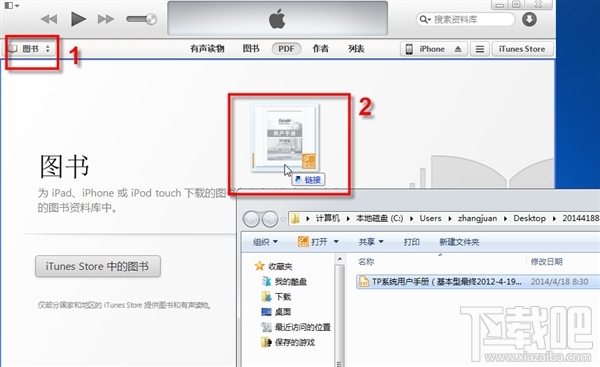
步驟4:完成后再點界面右上角“iPhone”按鈕。

步驟5:先點上方工具欄中的“圖書”欄目,再點擊勾選“同步圖書”一項,最后點擊右下方“應用”按鈕。
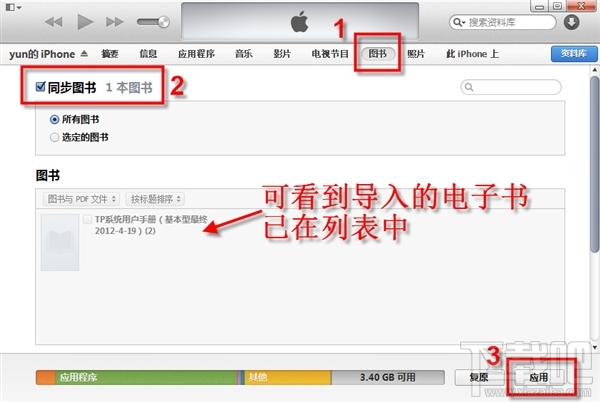
步驟6:在隨后出現的對話框中單擊“抹掉并同步”按鈕。隨后iTunes即會幫我們完成剩下的導入工作。

步驟7:隨后在iPhone手機中啟動iBook,即可看到剛導入的PDF電子書了。

來源:下載吧